Les conseils de la CNIL pour maîtriser votre navigateur (original) (raw)
- Accueil
- Site web, cookies et autres traceurs
- Comment se protéger ?
- Les conseils de la CNIL pour maîtriser votre navigateur
07 janvier 2020
Les cookies tiers ne sont pas forcément nécessaires pour profiter des ressources disponibles sur Internet : pour limiter vos traces, il est recommandé de les refuser par défaut. La CNIL vous propose quelques outils et astuces pour surveiller les cookies présents sur votre ordinateur.
Pour limiter vos traces, vous pouvez effectuer deux actions :
- limiter l'utilisation des cookies, dans les paramètres de votre navigateur (sur votre ordinateur ou sur votre téléphone) ou en utilisant la navigation privée ;
- effacer les cookies déposés par les sites web sur votre appareil.
Vous retrouverez souvent les mêmes termes (« interdire les cookies », « effacer les données de navigation »), mais la marche à suivre sera souvent différente d'un navigateur à l'autre.
Les paramétrages présentés dans cette page visent à empêcher les tiers de pouvoir suivre votre navigation.
Firefox
Sur ordinateur (version 97)
Paramétrer la gestion des cookies et traceurs
- En haut à droite de la fenêtre de votre navigateur, sélectionnez le menu ☰, puis paramètres
- Dans la page qui vient de s'ouvrir, cliquez sur l'onglet Vie privée et sécurité
- Dans le menu Protection renforcée contre le pistage qui apparaît, sélectionnez la protection qui répond à vos besoins :
- la protection standard est recommandée pour limiter vos traces dans un usage normal : elle permet de bloquer la plupart des traqueurs, cookies en navigation normale et en navigation privée ;
- la protection stricte bloque davantage de mécanismes de pistage, mais peut empêcher le navigateur de fonctionner correctement (par exemple pour le chargement de vidéos ou lors de certaines actions sur une page) ;
- la protection personnalisée vous permet de régler les différentes options proposées par le navigateur.
- vous pouvez également activer l'option Envoyer aux sites web un signal « Ne pas me pister » indiquant que vous ne souhaitez pas être pisté·e en cliquant sur le bouton Toujours.
- Dans la partie Cookies et données de sites, vous pouvez notamment :
- effacer les cookies présents dans votre navigateur ;
- effacer automatiquement tous les cookies présents dans le navigateur quand vous le fermerez.
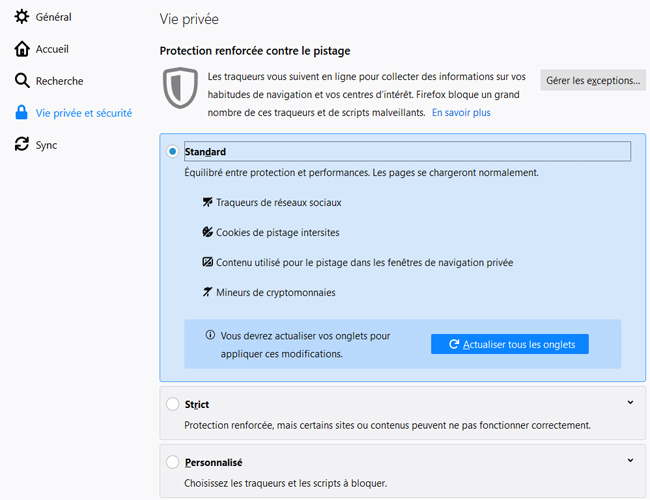
Supprimer les données de navigation
Dans le menu, sélectionnez Bibliothèque, puis Historique, et enfin Effacer l'historique récent.
Vous pouvez également réaliser cette manipulation en appuyant simultanément sur les touches Ctrl + Maj + Suppr de votre clavier.
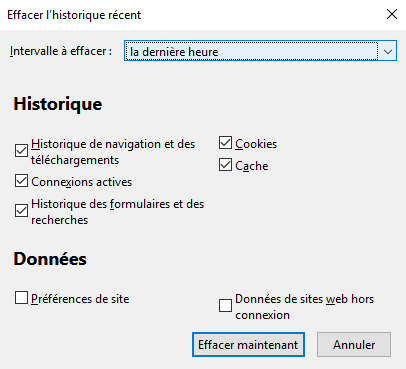
Sur téléphone et tablette
Firefox mobile (version 97.2.0)
L'application Firefox pour téléphone est similaire à la version pour ordinateur. Elle offre quelques options pour protéger votre privée.
Dans le menu en bas à droite de votre application, sélectionnez Paramètres puis descendez dans la partie Vie privée et sécurité.
Vous pouvez gérer les paramètres suivants :
- « Protection renforcée contre le pistage », qui permet de choisir une protection qui s'applique en navigation normale ou en navigation privée ;
- « Cookies », qui permet de refuser certains types de cookies, comme les cookies tiers, c'est-à-dire ceux déposés par d'autres sites (publicités, lecteurs de vidéos, etc.), ou encore les cookies utilisés pour le pistage (publicité, etc.) ;
- vous pouvez également demander à l'application d'effacer vos traces (dont les cookies) en fermant l'application.
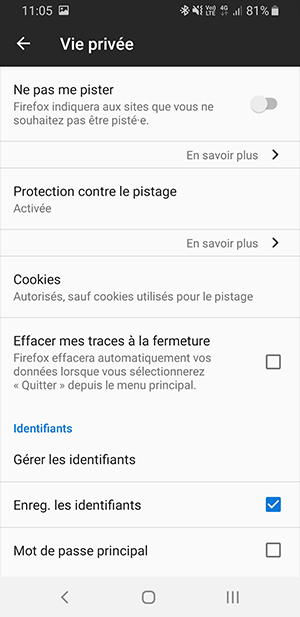
Supprimer vos traces
- Dans le menu ⁝ en basà droite de votre application, sélectionnez Paramètres ;
- Dans la partie Vie privée, sélectionnez Supprimer les données de navigation. Vous pouvez également supprimer certains types de données (par exemple les cookies).
Firefox Focus (version 97.2.0)
L'application Firefox Focus est similaire à l'application Firefox pour mobile, mais propose davantage d'options pour contrôler votre vie privée.
Dans le menu en haut à droite de votre application, sélectionnez Paramètres puis Vie privée et sécurité. Vous pouvez alors gérer en détail les options concernant votre vie privée :
- les traqueurs publicitaires ;
- les traqueurs de statistiques ;
- les traqueurs de réseaux sociaux ;
- les autres traqueurs de contenus ;
- vous pouvez également interdire certains types de cookies (rubrique Cookies et données de sites).
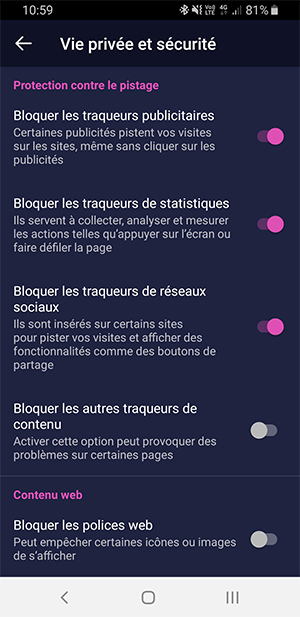
Supprimer vos traces
L'application Firefox Focus supprime automatiquement les contenus enregistrés sur l'appareil (historique, cookies, etc.) lorsque vous fermez l'application.
Chrome
Sur ordinateur (version 98)
Paramétrer la gestion des cookies et traceurs
- Cliquez sur l'icône de menu ⁝ en haut, à droite de la barre d'adresse ;
- Sélectionnez Paramètres ;
- Sélectionnez Sécurité et confidentialité :
- Dans cette page, vous pouvez sélectionner Envoyer une demande « Interdire le suivi » pendant la navigation.
- Sélectionnez Paramètres du site dans la partie principale de la page ;
- Sélectionnez Cookies et données de sites dans la partie principale de la page.
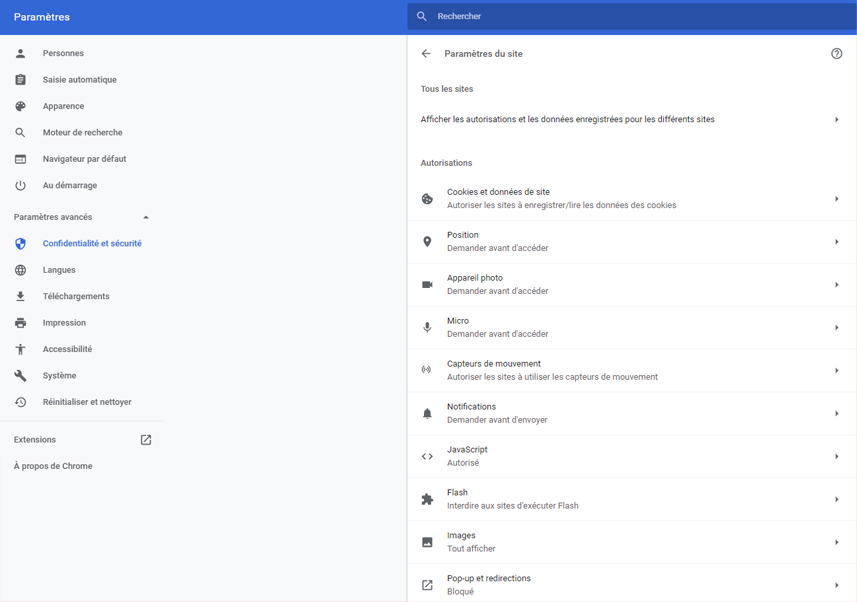
Chrome propose quelques options sur cette page, notamment :
- bloquer les cookies tiers, c'est-à-dire ceux déposés par d'autres sites que celui que vous visitez ;
- effacer les cookies et les données de site en quittant Chrome.
Effacer les données de navigation
Cliquez sur l'icône de menu en haut, à droite de la barre d'adresse, sélectionnez Historique, puis Effacer les données de navigation dans le menu de gauche.
Vous pouvez également réaliser cette manoeuvre en appuyant simultanément sur les touches Ctrl + Maj + Suppr de votre clavier.
Sur téléphone et tablette (version 79)
En haut à droite de l'application, sélectionnez le menu (matérialisé par trois points) puis Paramètres (en bas) puis Confidentialité (dans paramètres avancés).
Sur cette page, vous pouvez sélectionner :
- interdire le suivi, qui demande aux sites que vous visitez de ne pas vous suivre ;
- effacer les données de navigation (historique, cookies, images, etc.).
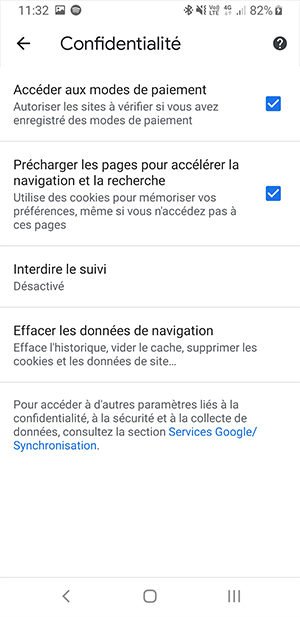
Opera
Sur ordinateur (version 65)
Vous devez réaliser une première étape pour accéder rapidement aux paramètres de votre navigateur :
- Allez dans le menu ··· en bas à gauche de la fenêtre du navigateur.
- Cliquez sur paramètres pour les activer : une roue crantée Paramètres apparaît alors dans le volet de gauche.
Paramétrer la gestion des cookies et traceurs
- Cliquez sur la roue des paramètres à gauche de votre écran**.**
- Cliquez sur Avancé.
- Dans l'onglet Confidentialité et sécurité, cliquez sur gérer les cookies et les données du site.
- Quelques options sont disponibles sur cette page, notamment :
- bloquer l es cookies tiers, c'est-à-dire ceux déposés par d'autres sites que celui que vous visitez ;
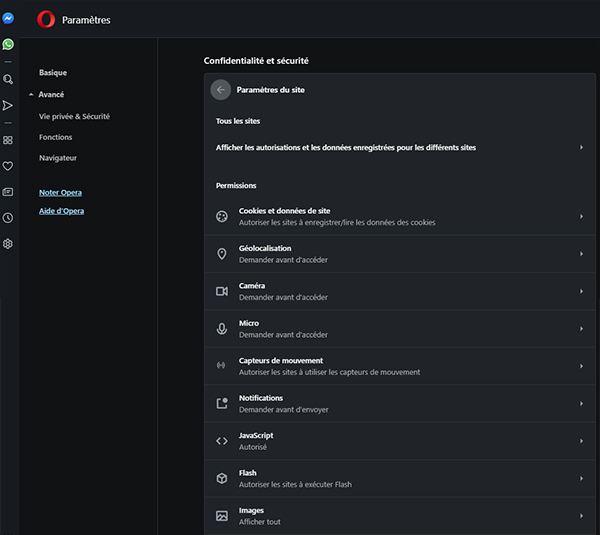
Autres paramètres
- Cliquez sur la roue des paramètres à gauche de votre écran**.**
- Cliquez sur Basique.
- Dans l'onglet Protection de confidentialité, vous pouvez notamment :
- bloquer les traqueurs ;
- gérer des listes d'exceptions (en ajoutant un lien, les traqueurs associés sont activés).
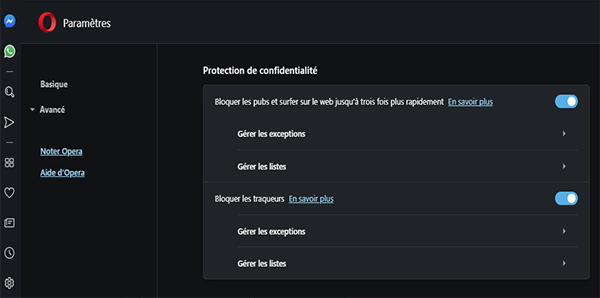
Effacer les données de navigation
Vous pouvez réaliser cette manoeuvre en appuyant simultanément sur les touches Ctrl + Maj + Suppr de votre clavier.
Sélectionnez ensuite les données que vous souhaitez effacer (par exemple les cookies) puis cliquez sur Effacer les données.
Sur téléphone et tablette (version 55.2)
Paramétrer la gestion des cookies et traceurs
- Allez dans les paramètres
- Vous pouvez déjà activer l'option Blocage de pubs qui s'affiche en haut du menu.
- Sélectionnez ensuite Paramètres puis Vie privée pour accéder à l'option Cookies.
- Vous pouvez alors choisir de désactiver tous les cookies ou les cookies tiers, c'est-à-dire ceux déposés sur votre appareil par un autre site que celui que vous visitez.
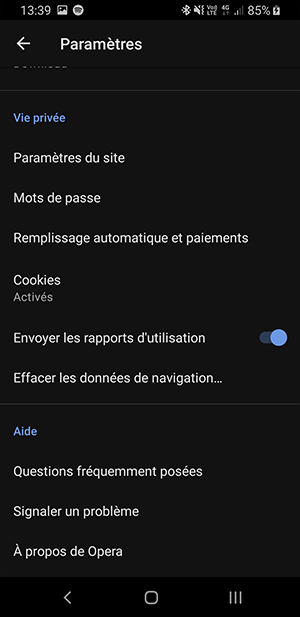
Supprimer les données de navigation
- Appuyez sur l'icône en bas à droite de l'application ;
- Sélectionnez Paramètres ;
- Sélectionnez Effacer les données de navigation... (dans la catégorie « Vie privée ») ;
- Sélectionnez les données que vous voulez supprimer (par exemple : cookies et données de site) ;
- Appuyez enfin sur Effacer les données.
Brave
Sur ordinateur (version 1.1.20)
Paramétrer la gestion des cookies et traceurs
- Cliquez sur le menu en haut à droite de la fenêtre du navigateur**.**
- Cliquez sur Paramètres (Settings).
- Cliquez sur le bouton Paramètres avancés (Additionnal settings), dans la partie gauche de l'écran ;
- Dans l'onglet Confidentialité et sécurité (Privacy and security), cliquez sur cookies et données de site (cookies and site data).
- Quelques options sont disponibles sur cette page, notamment :
- bloquer les cookies des sites tiers (c'est-à-dire provenant d'un site différent de celui que vous consultez).
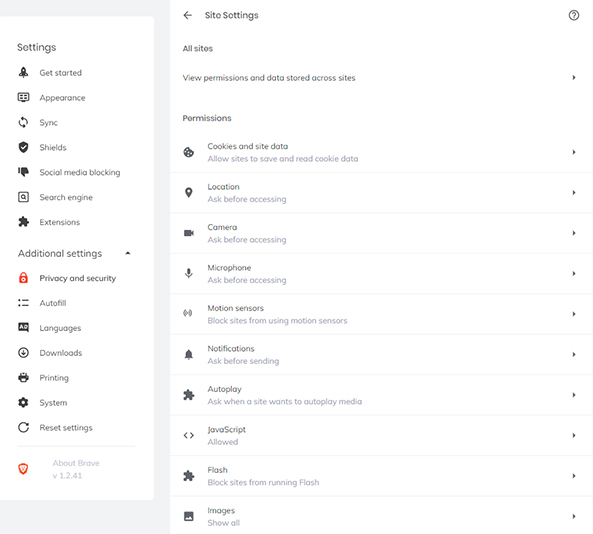
Autres paramètres
- Cliquez sur le menu en haut à droite de la fenêtre du navigateur**.**
- Cliquez sur Paramètres (Settings).
- Dans l'onglet Paramètres (Settings), cliquez sur le bouton Boucliers (Shields) ;
- Vous pouvez alors :
- bloquer les cookies tiers (cross-site cookies), c'est-à-dire ceux déposés par un site différent de celui que vous visitez, ou tous les cookies.
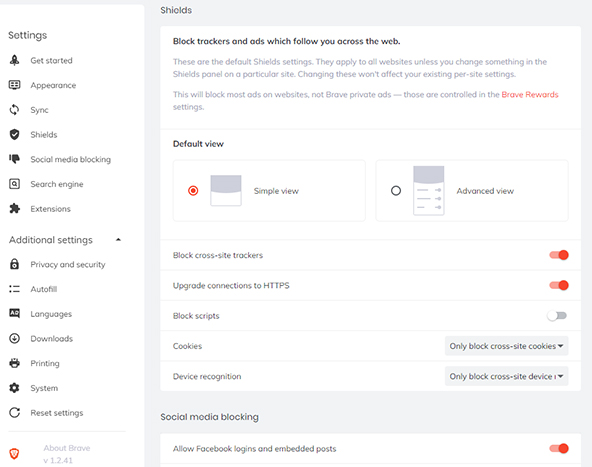
Effacer les données de navigation
Vous pouvez réaliser cette manoeuvre en appuyant simultanément sur les touches Ctrl + Maj + Suppr de votre clavier.
Sélectionnez ensuite les données que vous souhaitez effacer (par exemple les cookies) puis cliquez sur Effacer les données.
Sur téléphone et tablette (version 1.6.2)
Paramétrer la gestion des cookies et traceurs
- Appuyez sur le menu ⁝ en bas à droite de l'application.
- Sélectionnez Paramètres de site ;
- Sélectionnez Cookies ;
- Plusieurs options sont disponibles :
- vous pouvez bloquer tous les cookies déposés sur votre appareil.
- vous pouvez également ajouter manuellement un lien en sélectionnant Ajouter une exception pour un site : les cookies associés à ce site web seront bloqués.
Autres paramètres
- Appuyez sur le menu ⁝ en bas à droite de l'application.
- Sélectionnez Confidentialité ;
- Plusieurs options sont disponibles :
- bloquer toutes les annonces publicitaires ;
- bloquer les annonces publicitaires régionales (généralement définies en fonction de votre géolocalisation) ;
- interdire le suivi, qui demande aux sites que vous visitez de ne pas vous suivre ;

Supprimer les données de navigation
- Appuyez sur le menu ⁝ en bas à droite de l'application ;
- Sélectionnez Paramètres ;
- Dans les paramètres avancés, sélectionnez Confidentialité
- Sélectionnez Effacer les données de navigation ;
- Sélectionnez les données que vous voulez supprimer (par exemple : cookies et données de site) ;
- Appuyez enfin sur Effacer les données.
Vivaldi
Sur ordinateur (version 2.10)
Paramétrer la gestion des cookies et traceurs
- Cliquez sur la roue des paramètres en bas à gauche de la fenêtre du navigateur.
- Cliquez sur l'onglet Vie privée.
- Plusieurs options sont disponibles, notamment :
dans la partie Cookies, vous pouvez refuser tous les cookies (Jamais) ;
vous pouvez également bloquer les cookies des sites tiers (c'est-à-dire provenant d'un site différent de celui que vous consultez) ;
vous pouvez également suprimer tous les cookies sauvegardés, en cliquant sur Supprimer tous les cookies.
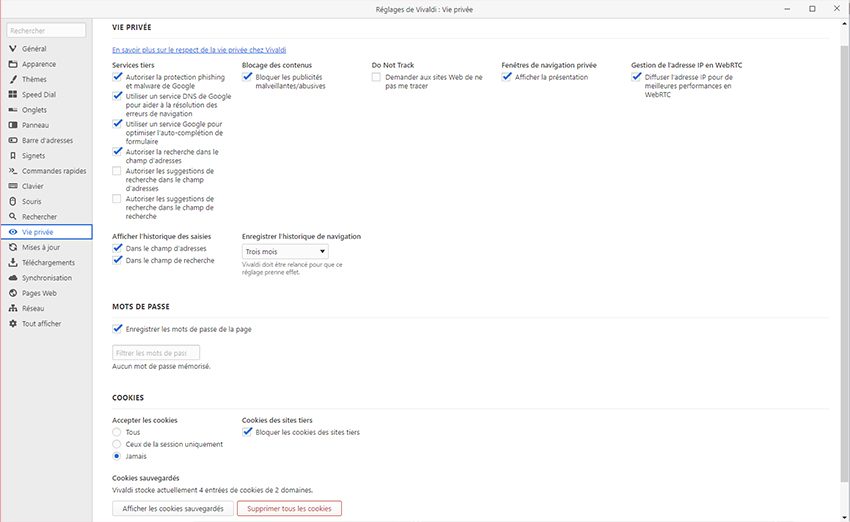
Supprimer les données de navigation
Vous pouvez réaliser cette manoeuvre en appuyant simultanément sur les touches Ctrl + Maj + Suppr de votre clavier.
Sélectionnez ensuite les données que vous souhaitez effacer (par exemple les cookies) puis cliquez sur Effacer les données.
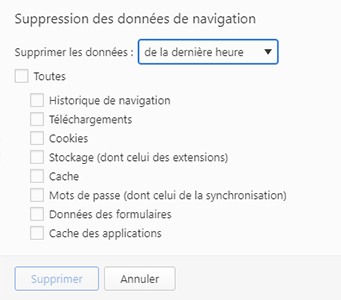
Sur téléphone et tablette (version 2.9)
Paramétrer la gestion des cookies et traceurs
- Appuyez sur l'icône en haut à droite de l'application.
- Sélectionnez Paramètres de site ;
- Sélectionnez Cookies :
- vous pouvez bloquer tous les cookies déposés sur votre appareil ou seulement les cookies tiers (déposés sur votre appareil par un site différent de celui que vous visitez).
- vous pouvez également ajouter manuellement un lien en sélectionnant Ajouter une exception pour un site : les cookies associés à ce site web seront bloqués.
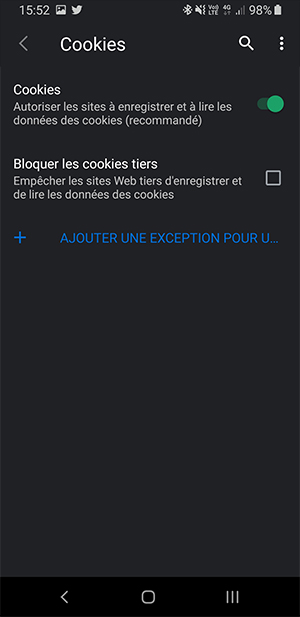
Autres paramètres
- Appuyez sur l'icône en haut à droite de l'application.
- Sélectionnez Confidentialité ;
- Plusieurs options sont disponibles :
- vous pouvez sélectionnez Interdire le suivi, qui demande aux sites web visités de ne pas faire de suivi publicitaire.
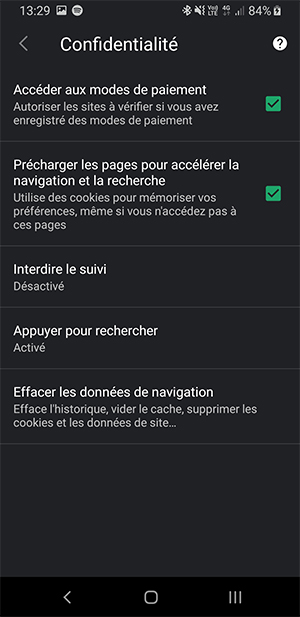
Supprimer les données de navigation
- Appuyez sur l'icône en haut à droite de l'application.
- Sélectionnez Confidentialité ;
- Sélectionnez Effacer les données de navigation ;
- Sélectionnez les données que vous souhaitez effacer (par exemple : cookies et données de site) ;
- Appuyer enfin sur Effacer les données.
Edge
Sur ordinateur (version 44)
Paramétrer la gestion des cookies et traceurs
- Sélectionnez le menu ··· en haut à droite de la fenêtre de votre navigateur.
- Cliquez sur Paramètres, puis dans l'icône représentant un cadenas à gauche du menu ;
- Dans le menu déroulant en dessous de Cookies, vous pouvez sélectionner l'option de votre choix : bloquer tous les cookies, bloquer les cookies tiers (ceux déposés sur votre ordinateur par un site différent de celui que vous visitez) ou ne pas bloquer les cookies.
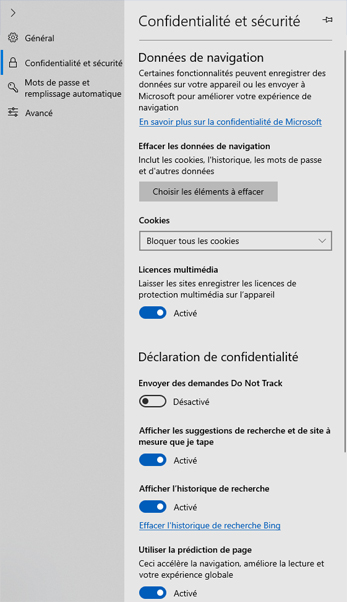 *
*
Effacer les données de navigation
Vous pouvez réaliser cette manoeuvre en appuyant simultanément sur les touches Ctrl + Maj + Suppr de votre clavier.
Sélectionnez ensuite les données que vous souhaitez effacer (par exemple les cookies) puis cliquez sur Effacer.
Sur téléphone et tablette (version 55.2)
Paramètres de gestion des cookies et traceurs
- Appuyez sur le menu ··· en bas de l'application.
- Sélectionnez la roue Paramètres ;
- Dans les paramètres avancés, sélectionnez Autorisations du site ;
- Plusieurs options sont disponibles, notamment :
- Cookies, qui vous permet de bloquer l'ensemble des cookies déposés par les sites web ou seulement les cookies tiers (déposés par un autre site web que celui que vous visitez) ;
Autres paramètres
- Appuyez sur le menu ··· en bas de l'application.
- Sélectionnez la roue Paramètres ;
- Dans les paramètres avancés, sélectionnez Confidentialité et sécurité ;
- Quelques options sont disponibles, notamment :
- interdire le suivi, qui demande aux sites que vous visitez de ne pas vous suivre ;
- dans la page Effacer les données de navigation, vous pouvez également sélectionner Effacer les données de navigation en quittant, ce qui supprimera automatiquement les cookies et l'historique de votre appareil lorsque l'application sera fermée.
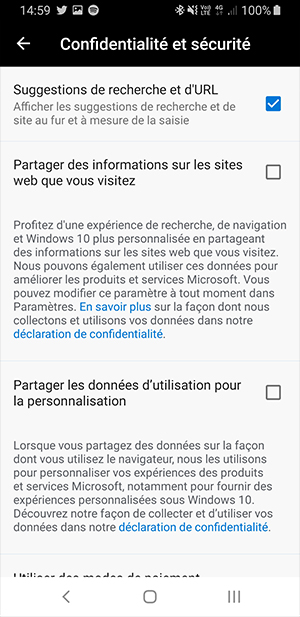
Supprimer les données de navigation
- Appuyez sur le menu ··· en bas de l'application ;
- Sélectionnez Paramètres ;
- Dans les paramètres avancés, sélectionnez Confidentialité et sécurité ;
- Sélectionnez Effacer les données de navigation ;
- Sélectionnez les données que vous voulez supprimer (par exemple : cookies et données de site) ;
- Appuyez enfin sur Effacer les données.
Internet explorer
Sur ordinateur (version 11)
- Allez dans le menu (roue) en haut à droite de la fenêtre du navigateur
- Sélectionnez Options Internet
- Dans l'onglet Confidentialité, cliquez sur Avancé pour faire apparaitre la fenêtre des Paramètres de confidentialité avancés.
- Vous pouvez désactiver les cookies internes (déposés par les sites web que vous visitez) ou les cookies externes (déposés par des sites web différents de ceux que vous visitez).
Safari
Sur Mac (version 13)
Paramétrer la gestion des cookies et traceurs
- Dans la barre de menu en haut de l'écran, sélectionnez Safari.
- Cliquez sur Préférences.
- Dans la fenêtre qui apparaît, cliquez sur l'icône Confidentialité. Quelques options sont disponibles, notamment :
- Empêcher le suivi (do not track) qui permet de demander aux sites web de ne pas vous suivre à des fins publicitaires.
- Bloquer tous les cookies : en activant l'option, vous supprimerez également les cookies déjà déposés dans votre navigateur.
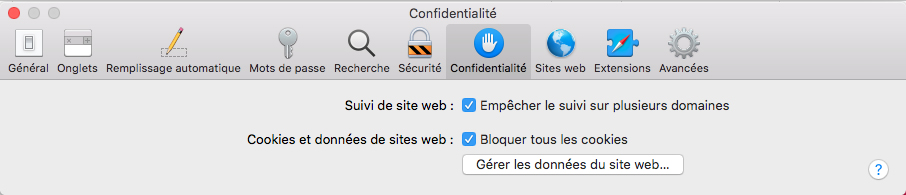
Effacer les données de navigation
Vous pouvez réaliser cette manoeuvre en appuyant simultanément sur les touches Ctrl + Maj + Suppr de votre clavier.
Sélectionnez ensuite les données que vous souhaitez effacer (par exemple les cookies) puis cliquez sur Effacer.
